EasyRecovery将桌面上误删的文件找回的方法
 Ari 发布于2020-05-27 阅读(1197)
Ari 发布于2020-05-27 阅读(1197)
扫一扫,手机访问
EasyRecovery如何将桌面上误删的文件找回?在如今工作电脑化的趋势下,用户都会在桌面上创建各种各样的文件等,这些文件都是需要在工作中经常要进行各种操作的重要文件,那么频繁的操作也会出现各种的意外情况等,如果不小心删除了重要的文件该怎么恢复呢?
想要恢复桌面上误删的文件其实并不难,首先确定误删的文件是何种删除方式,普通删除的可以在回收站中找到,永久删除的就需要借助专业的数据恢复工具了,一起跟着正软小编来看看怎么操作吧。
EasyRecovery将桌面上误删的文件找回的方法
第一步:打开常用电脑的浏览器搜索“EasyRecovery®数据恢复软件”,随后将软件下载安装至电脑上,之后运行恢复软件,界面上有六种的恢复选项,这里根据实际情况选择“误删除文件”选项。
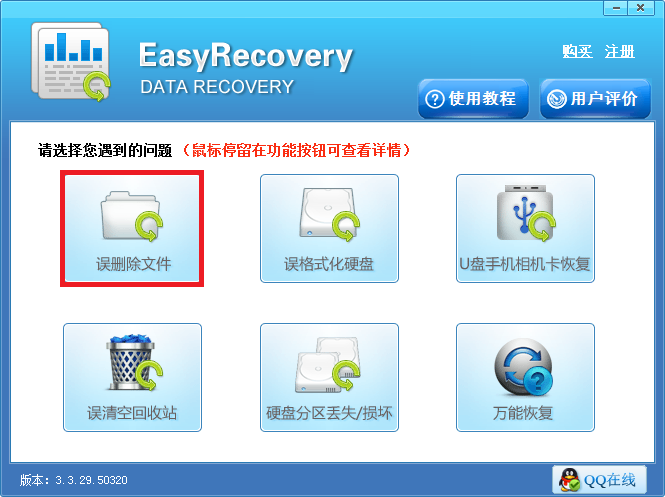
第二步:之后界面上就显示有电脑的分区信息了,在其中找到误删文件所在的分区勾选上,之后点击右下角的“下一步”按钮,软件就开始扫描分区中的文件了,耐心等待扫描完成。
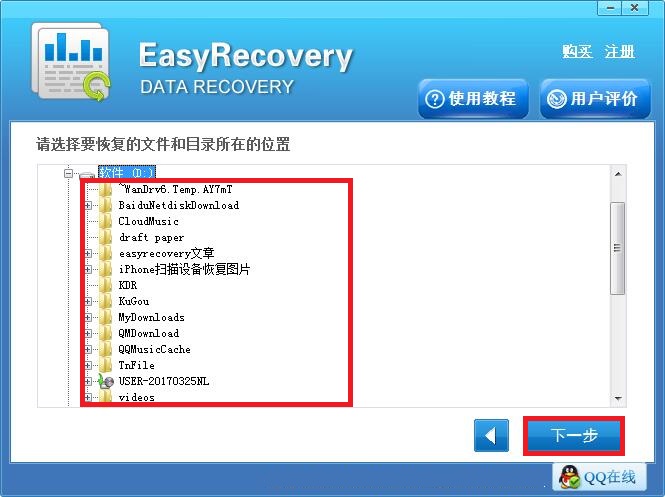
第三步:扫描完成之后,在界面左侧找到误删文件对应的格式点击,右侧就显示有具体的文件信息了,在其中找到之前误删的勾选上,随后点击“下一步”按钮。
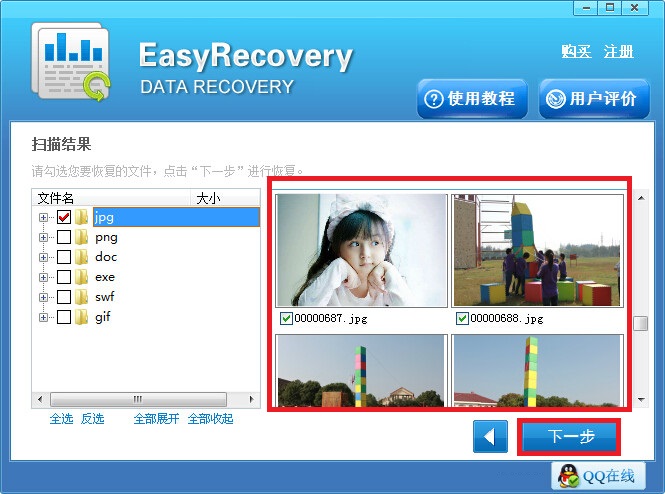
第四步:点击“浏览”按钮自定义选择好恢复后文件所需的存储位置之后,点击右下角的“下一步”按钮,软件就开始恢复选中的文件了,待恢复完成之后即可前往存储位置查看结果了。
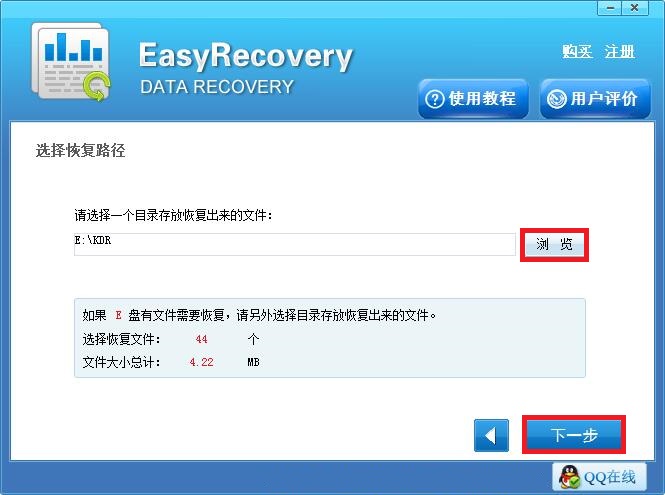
当桌面的文件被误删了之后,根据上述的教程进行恢复即可将误删的文件找回了,希望能够帮助到各位。
本文转载于:http://www.easyrecovery.net/2158.html 如有侵犯,请联系admin@zhengruan.com删除
产品推荐
-

售后无忧
立即购买>- EasyRecovery 14 简体中文【专业版 + Mac】
-
¥489.00
office旗舰店
-

售后无忧
立即购买>- EasyRecovery 13 简体中文【个人版 + Win】
-
¥99.00
office旗舰店
-

售后无忧
立即购买>- EasyRecovery 14 简体中文【企业版 + Mac】
-
¥5500.00
office旗舰店
-

售后无忧
立即购买>- EasyRecovery 13 简体中文【企业版 + Win】
-
¥5500.00
office旗舰店
-
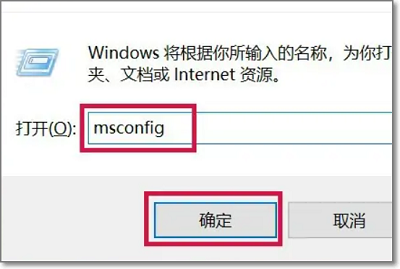 正版软件
正版软件
- 无法通过F8进入安全模式的Windows 10
- 很多用户在操作电脑的时候发现按F8却无法进入到安全模式里面,我们可以进入组策略里面进行修改和调整,具体的方法还是很简单的,只需要跟着下面的步骤来操作就可以了。win10按f8无法进入安全模式1、按下win+R,然后输入“MSConfig”2、点击上面的“引导”,再点击“安全引导”3、弹出对话框里面,你点击重新启动就可以进入安全模式了。4、如果你不进入安全模式的话,那就回去点击“正常启动”就可以了。
- 8分钟前 win 安全模式 F 0
-
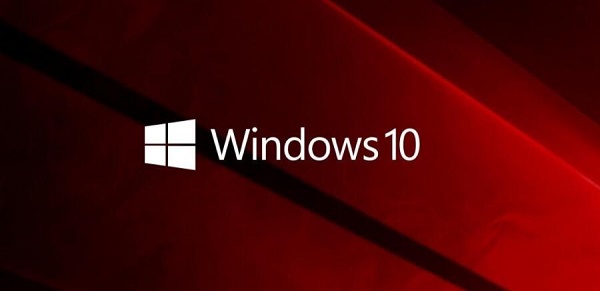 正版软件
正版软件
- 如何禁用win10开机自动启动程序
- 过多的开机启动程序不仅会减缓我们开机的速度,还会增加电脑的内存,减缓运行使用速度。因此,关闭不需要的开机自动启动程序就尤为重要,其实只要在应用设置中就可以关闭了,下面一起看看具体方法吧。win10关闭开机自动启动程序教程1、首先我们点击右下角,选择“所有设置”2、在设置中选择“应用”3、在左侧栏点击“启动”4、右边就可以看见所有自动启动程序了,我们可以将不想要的全部关闭。
- 18分钟前 win 关闭 自动启动 0
-
 正版软件
正版软件
- wwin101909的最新版本是否值得更新:详细评估
- 很多朋友在微软更新了win101909之后还在犹豫自己要不要更新,这些cup多核优化、颜色界面优化,老版本bug修复等等值不值得自己更新。下面就看小编是怎么说的吧。win101909值得更新吗:答:win101909值得更新的。win101909继之前版本所拥有的的功能,还新增了诸多更加人性化和贴心的功能。同时还修复了上个版本的不稳定bug,小编觉得还是值得一试的~win101909更新内容如下:1、Windows容器需要匹配主机和容器版本。这会限制客户,并限制Windows容器支持混合版本容器pod方案
- 33分钟前 更新 详细介绍 WWIN 0
-
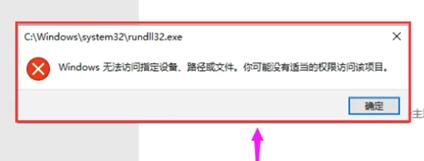 正版软件
正版软件
- 访问指定设备路径或文件的问题在Windows10中出现了
- MSVCP140D.dll是一种非常重要的资源文件,如果在运行程序的时候出现了MSVCP140D.dll没有被指定在Windows上运行的错误那么就需要认真对待了,因为如果不好好处理程序是无法运行的。windows10无法访问指定设备路径或文件:1、首先右键想要打开的文件或文件夹,选择“属性”2、然后进入“安全”,查看下面是否有我们的用户。3、如果没有用户,那么点击“添加”,然后选择“查找全部”,查找到账户后点击“确定”添加进来。4、如果有用户,那么确认下方的权限是否全部为“允许”5、如果没有允许的话,就
- 53分钟前 Windows 访问 设备路径 0
-
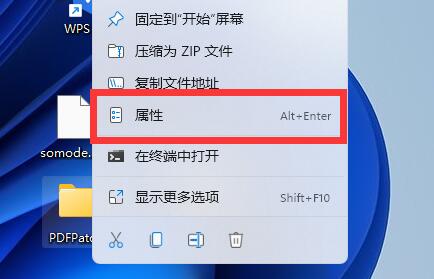 正版软件
正版软件
- Win11共享文件夹设置指南
- 如果我们和朋友连接在同一个wifi网络下,可以通过设置共享文件夹的方法来快速传输文件,那么win11如何设置共享文件夹呢,其实将文件夹共享开启即可。win11如何设置共享文件夹:1、首先右键文件夹,打开“属性”2、然后打开最上面的“共享”选项卡。3、接着点开下面的“高级共享”4、打开后,勾选开启“共享此文件夹”5、开启后,点开下面的“权限”按钮。6、随后点击其中“添加”并将需要共享的用户添加进来。7、最后修改共享权限并保存就可以了。
- 1小时前 19:30 共享 文件夹 设置 0
最新发布
-
 1
1
- KeyShot支持的文件格式一览
- 1630天前
-
 2
2
- 优动漫PAINT试用版和完整版区别介绍
- 1670天前
-
 3
3
- CDR高版本转换为低版本
- 1815天前
-
 4
4
- 优动漫导入ps图层的方法教程
- 1669天前
-
 5
5
- ZBrush雕刻衣服以及调整方法教程
- 1665天前
-
 6
6
- 修改Xshell默认存储路径的方法教程
- 1681天前
-
 7
7
- Overture设置一个音轨两个声部的操作教程
- 1659天前
-
 8
8
- PhotoZoom Pro功能和系统要求简介
- 1835天前
-
 9
9
- 优动漫平行尺的调整操作方法
- 1666天前
相关推荐
热门关注
-

- EasyRecovery 14 简体中文
- ¥489.00-¥699.00
-

- EasyRecovery 14 简体中文
- ¥5500.00-¥6890.00
-

- EasyRecovery 13 简体中文
- ¥99.00-¥369.00
-

- EasyRecovery 13 简体中文
- ¥289.00-¥699.00
-

- EasyRecovery 13 简体中文
- ¥5500.00-¥6890.00